สารบัญ
ในช่วง 2-3 เดือนที่ผ่านมา ฉันมี Apple Magic Mouse อยู่บนโต๊ะทำงาน ข้างๆ กับ Magic Trackpad ของฉัน
มันเคยเป็นอุปกรณ์ชี้ตำแหน่งหลักของฉันตอนที่ยังเป็นเครื่องใหม่เมื่อ 10 ปีที่แล้ว และฉันต้องการดูว่าฉันจะเริ่มใช้มันอีกหรือไม่หากเก็บไว้ใกล้มือ ฉันไม่ได้ เมาส์ที่น่าสงสารไม่ได้ใช้งานไปมาก ไม่ต้องสงสัยเลยว่าฉันเป็นแฟนของแทร็กแพด
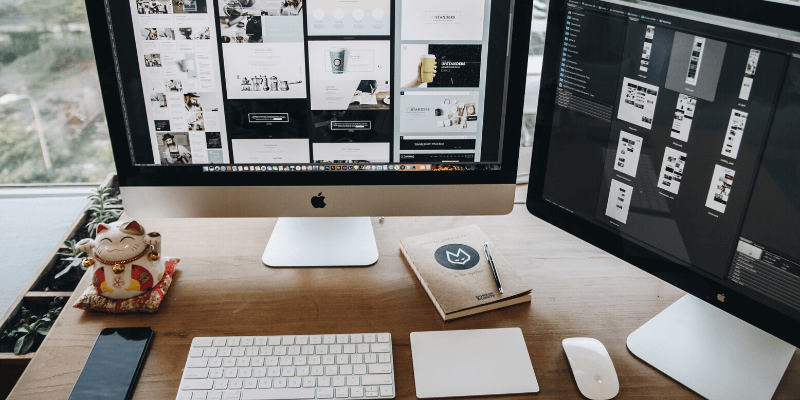
เมาส์ไม่เหมาะเมื่อคุณต้องเดินทาง ดังนั้นก่อนที่แทร็กแพดจะสมบูรณ์แบบ แล็ปท็อปในปี 1990 จึงมาพร้อมกับอุปกรณ์ชี้ตำแหน่งที่สร้างสรรค์และแปลกตา :
- แทร็กบอล เป็นที่นิยม แต่ฉันก็ทำความสะอาดของฉันอยู่ตลอดเวลาเช่นเดียวกับหนูที่ใช้ลูกบอล
- จอยสติ๊ก ศูนย์กลางของแป้นพิมพ์ของแล็ปท็อปบางรุ่น โดยเฉพาะของ IBM แต่ฉันพบว่ามันช้าและไม่แม่นยำ
- ระบบ Toshiba Accupoint เป็นเหมือนจอยสติ๊กอ้วนๆ ที่ติดตั้งบนจอภาพ และคุณควบคุมมันด้วยตัวคุณเอง นิ้วหัวแม่มือ ฉันใช้อันหนึ่งกับ Toshiba Libretto ขนาดเล็กของฉัน และแม้ว่ามันจะไม่สมบูรณ์แบบ แต่ฉันพบว่ามันอยู่ตรงกลางที่ดีระหว่างแทร็กบอลและจอยสติ๊ก
แทร็กแพดดีกว่า—อาจเป็นอุปกรณ์ชี้ตำแหน่งที่สมบูรณ์แบบ สำหรับแล็ปท็อป—และเมื่อพวกเขาเข้ามาแทนที่ ทางเลือกทั้งหมดก็แทบจะหายไป
แต่หนูก็มีชีวิตอยู่ต่อไป และด้วยเหตุผลที่ดี ผู้ใช้หลายคนพบว่าดีที่สุด โดยเฉพาะอย่างยิ่งเมื่อพวกเขานั่งอยู่ที่เดสก์ท็อป อันไหนดีที่สุดสำหรับคุณ
Magic Mouse และ Trackpad ดั้งเดิม vs เวอร์ชัน 2
Apple ผลิตอุปกรณ์ต่อพ่วง "Magic" สามตัว ได้แก่ แป้นพิมพ์ เมาส์ และแทร็กแพด (แม้ว่าเราจะไม่สนใจแป้นพิมพ์ในบทความนี้) ซึ่งได้รับการออกแบบโดยคำนึงถึงคอมพิวเตอร์เดสก์ท็อปเป็นหลัก
ฉันใช้เวอร์ชันดั้งเดิมของทั้งสามเวอร์ชัน ตั้งแต่เวอร์ชันแรกที่ออกมาในปี 2009 จนถึงต้นปีนี้ iMac ใหม่ของฉันมาพร้อมกับเวอร์ชันอัปเกรดซึ่งผลิตครั้งแรกในปี 2015
นั่นหมายความว่าฉันใช้คอมพิวเตอร์ Mac, แป้นพิมพ์, แทร็คแพด และเมาส์เครื่องเดิมมาเป็นเวลากว่าทศวรรษแล้ว และฉันไม่ได้อัปเกรดเพราะพวกเขา มีข้อบกพร่อง นั่นเป็นข้อพิสูจน์ถึงคุณภาพของฮาร์ดแวร์ของ Apple
ลูกชายคนเล็กของฉันยังคงใช้ประโยชน์ได้ดี ฉันไม่เคยมีคอมพิวเตอร์ที่มีอายุการใช้งานนานขนาดนี้มาก่อน และความทนทานควรเป็นปัจจัยในการตัดสินใจของคุณเมื่อตัดสินใจเลือกคอมพิวเตอร์หรืออุปกรณ์ต่อพ่วงเครื่องใหม่
มีอะไรเหมือนกัน
Magic Trackpad เป็นพื้นผิว Multi-Touch ขนาดใหญ่ ซึ่งหมายความว่าสามารถติดตามการเคลื่อนไหวของนิ้วทั้งสี่พร้อมกันโดยอิสระ ด้วยการเลื่อนนิ้วหลายๆ แบบพร้อมกัน (ท่าทางสัมผัส) คุณสามารถทำงานต่างๆ ให้สำเร็จได้:
- เลื่อนเคอร์เซอร์ของเมาส์ด้วยการลากนิ้วเดียว
- เลื่อนหน้าด้วยการลากสองนิ้ว
- (ไม่บังคับ) เลือกข้อความโดยการลากสามนิ้ว,
- สลับช่องว่างด้วยการลากสี่นิ้ว,
- แตะสองนิ้วเพื่อดำเนินการ "คลิกขวา"
- แตะสองครั้งด้วยสองนิ้วเพื่อซูมเข้าและออกด้วยบางแอป
- และอีกมากมาย—ตรวจสอบรายละเอียดเกี่ยวกับ Apple นี้บทความสนับสนุน
Magic Mouse มีเซ็นเซอร์ออปติคัลและแทนที่จะใช้ปุ่ม จะใช้สิ่งที่โดยทั่วไปแล้วเป็นแทร็คแพดขนาดเล็กที่ไม่เพียงอนุญาตการคลิกเท่านั้น แต่ยังใช้ท่าทางสัมผัสด้วย สิ่งนี้ทำให้ได้รับประโยชน์บางประการจาก Magic Trackpad แม้ว่าการใช้ท่าทางสัมผัสในพื้นที่จำกัดอาจทำได้ยาก และไม่ได้รองรับทั้งหมด
ต่างกันอย่างไร
อุปกรณ์ชี้ตำแหน่ง Magic รุ่นดั้งเดิมใช้แบตเตอรี่ AA มาตรฐาน พวกเขาต้องการเปลี่ยนเพียงไม่กี่ครั้งต่อปี แต่ดูเหมือนจะหมดลงเสมอเมื่อฉันอยู่ในระหว่างโปรเจ็กต์สำคัญ
Magic Mouse 2 เปิดตัวแบตเตอรี่ที่ชาร์จใหม่ได้ผ่านสาย Lightning ซึ่งเป็นการปรับปรุงที่น่ายินดีมาก พวกเขาดูเหมือนจะต้องชาร์จบ่อยขึ้น (ประมาณเดือนละครั้ง) แต่ฉันเก็บสายเคเบิลไว้ที่โต๊ะทำงาน
ฉันสามารถใช้แทร็กแพดต่อไปได้ในขณะที่ชาร์จ แต่น่าเสียดายที่พอร์ตชาร์จของเมาส์อยู่ด้านล่าง ดังนั้นคุณจะต้องรอก่อนจึงจะใช้งานได้ โชคดีที่คุณใช้งานได้เต็มวันหลังจากผ่านไปเพียง 2-3 นาที
Magic Trackpad ค่อนข้างแตกต่างจากรุ่นเดิม มีขนาดใหญ่กว่าและมีสัดส่วนภาพที่แตกต่างกัน แต่ก็เพรียวบางกว่าเพราะไม่ต้องใช้แบตเตอรี่ AA และมีพื้นผิวสีขาว (หรือสีเทาสเปซเกรย์) แทนที่จะเป็นพื้นผิวโลหะธรรมดา ภายใต้ฝากระโปรง จะใช้ Force Touch แทนชิ้นส่วนที่เคลื่อนไหว
ในขณะที่รู้สึกว่าคุณกำลังคลิกปุ่มจริง (เช่นเดิมแทร็คแพด) จริง ๆ แล้วใช้การตอบสนองแบบสัมผัสเพื่อจำลองการคลิกเชิงกล ฉันต้องปิดอุปกรณ์เพื่อให้มั่นใจว่าการคลิกนั้นไม่ใช่เรื่องจริง
ในทางกลับกัน Magic Mouse ใหม่นั้นดูแทบไม่เหมือนกับของเก่าเลย และยังคงใช้การคลิกเชิงกลอยู่ มีจำหน่ายในสีเงินหรือสีเทาสเปซเกรย์ ลื่นไหลทั่วโต๊ะทำงานเล็กน้อย และเบากว่าเล็กน้อยเนื่องจากไม่มีแบตเตอรี่แบบถอดเปลี่ยนได้ แบตเตอรี่แบบชาร์จซ้ำได้คือการปรับปรุงที่สำคัญ แต่โดยรวมแล้ว ประสบการณ์การใช้งานยังคงเหมือนเดิม
Magic Mouse กับ Magic Trackpad: เลือกอันไหนดี?
คุณควรใช้อันไหน Magic Mouse, Magic Trackpad หรือทั้งสองอย่างรวมกัน ต่อไปนี้เป็นปัจจัยที่ควรพิจารณา
1. ท่าทางสัมผัส: Magic Trackpad
ฉันชอบท่าทาง Multi-Touch และใช้งานได้แทบทุกอย่าง พวกเขารู้สึกเป็นธรรมชาติมากเมื่อคุณคุ้นเคยกับพวกเขา และน่าแปลกใจที่การเข้าถึง Launchpad สลับระหว่าง Spaces หรือข้ามไปที่เดสก์ท็อปด้วยการเลื่อนนิ้วไปรอบๆ ทำได้ง่ายเพียงใด
ผู้ใช้บางคนชอบท่าทางสัมผัสมากจนสร้างเองโดยใช้ BetterTouchTool หากคุณเป็นคนช่างซ่อม Magic Trackpad คือเครื่องมือเพิ่มประสิทธิภาพสำหรับผู้ใช้ระดับสูง
พื้นผิวขนาดใหญ่บน Magic Trackpad ช่วยได้มาก โดยเฉพาะอย่างยิ่งเมื่อใช้คำสั่งนิ้วสี่นิ้ว ฉันใช้คีย์บอร์ด Logitech ที่มีแทร็คแพดในตัวบน Mac Mini ของฉัน และฉันรู้สึกอึดอัดมากกว่าเดิมมากทำท่าทางต่างๆ บนพื้นผิวที่เล็กกว่า
2. ความแม่นยำ: Magic Mouse
แต่ความใหญ่เท่ากับพื้นผิวของแทร็คแพด ก็เทียบไม่ได้กับการเคลื่อนไหวแขนขนาดใหญ่ที่คุณทำได้เมื่อใช้ หนู. นั่นสร้างความแตกต่างอย่างมากเมื่อนับความแม่นยำ
มีหลายครั้งที่ฉันใช้แทร็คแพดเพื่อสร้างกราฟิกที่มีรายละเอียด และท้ายที่สุดฉันก็พยายามม้วนปลายนิ้วให้ช้าที่สุดเท่าที่จะทำได้ เพื่อสร้างการเคลื่อนไหวเล็กๆ น้อยๆ ที่แม่นยำซึ่งจำเป็น
ฉันค้นพบว่าการเคลื่อนไหวเล็กๆ หลายชั่วโมงบนแทร็กแพดอาจทำให้หงุดหงิดและปวดข้อมือได้ ในที่สุดฉันก็ทำงานได้สำเร็จ แต่ด้วยเครื่องมือที่ไม่ถูกต้อง คงจะง่ายกว่ามากถ้าใช้เมาส์
งานกราฟิกที่ฉันทำอยู่ทุกวันนี้ซับซ้อนน้อยกว่ามาก ถ้าไม่ใช่ ฉันคิดว่าฉันคงถอยห่างจากหนูไม่ได้ แต่การครอบตัด การปรับขนาด และการแก้ไขภาพเล็กน้อยสามารถทำได้ด้วย Magic Trackpad
3. การพกพา: Magic Trackpad
การขยับแขนขนาดใหญ่ที่คุณทำได้โดยใช้เมาส์ช่วยให้ความแม่นยำกลายเป็น ปัญหาเมื่อคุณกำลังเดินทาง
คุณต้องนั่งอยู่ที่โต๊ะเพื่อใช้ประโยชน์จากเมาส์ให้เกิดประโยชน์สูงสุด ไม่เช่นนั้นกับแทร็คแพด ทำงานได้ทุกที่ แม้บนพื้นผิวที่ไม่เรียบ เช่น บนตักหรือห้องนั่งเล่น และต้องการพื้นที่น้อยกว่า
คุณควรทำอย่างไร
แบบไหนดีที่สุดสำหรับคุณ? คุณต้องเลือกเครื่องมือ (หรือเครื่องมือ) ที่เหมาะสมสำหรับงานและควรทราบการตั้งค่าของคุณเอง
ใช้ Magic Trackpad หากคุณเป็นผู้ใช้พื้นฐานที่ต้องการเลื่อนเมาส์ไปรอบๆ หรือหากคุณยินดีที่จะเรียนรู้ท่าทางสัมผัสบางอย่างเพื่อให้ได้เพิ่มเติม จากอุปกรณ์ การทำสิ่งต่างๆ ให้เสร็จโดยใช้ท่าทางจะมีประสิทธิภาพมากกว่า และด้วยซอฟต์แวร์ที่เหมาะสม ผู้ใช้ระดับสูงสามารถสร้างผลงานของตนเองเพื่อเพิ่มประสิทธิภาพสูงสุด
ใช้ Magic Mouse หากคุณมี การเลือกเมาส์เหนือแทร็คแพด หรือถ้าคุณทำงานหลายอย่างที่ต้องใช้ตัวชี้ที่แม่นยำ เมาส์เป็นวิธีการทำงานที่ถูกต้องตามหลักสรีรศาสตร์มากกว่า ในขณะที่การใช้แทร็คแพดมากเกินไปอาจทำให้คุณปวดข้อมือได้
ใช้ทั้งสองอย่าง หากคุณต้องการใช้แทร็คแพดสำหรับงานส่วนใหญ่ แต่ก็จำเป็นต้องลงรายละเอียดด้วย งานกราฟิก. ตัวอย่างเช่น คุณสามารถใช้แทร็คแพดเพื่อเลื่อนดูรูปภาพของคุณอย่างรวดเร็ว จากนั้นใช้เมาส์เพื่อทำการแก้ไขอย่างแม่นยำด้วย Photoshop
พิจารณาทางเลือกอื่นที่ไม่ใช่ของ Apple หากผลิตภัณฑ์ของ Apple ไม่เป็นไปตาม ความต้องการหรือความชอบของคุณ ฉันชอบ Magic Mouse และ Trackpad: พวกมันเข้ากับการตกแต่งของ iMac ของฉัน มีอายุการใช้งานหลายปีและทำงานได้ดี แต่ไม่ใช่ทุกคนที่เป็นแฟน โดยเฉพาะการไม่มีปุ่มของ Magic Mouse มีทางเลือกดีๆ มากมาย และคุณสามารถอ่านรีวิวเมาส์ที่ดีที่สุดของเราสำหรับ Mac สำหรับข้อมูลเพิ่มเติม
ปัจจุบันฉันมีอุปกรณ์ชี้ตำแหน่งทั้งสองของ Apple อยู่บนโต๊ะทำงาน และฉันก็พอใจกับอุปกรณ์เหล่านี้ ฉันสงสัยว่าเว้นแต่ลักษณะงานของฉันจะเปลี่ยนไปที่สำคัญ ฉันจะยังคงใช้ Magic Trackpad เป็นหลัก อุปกรณ์ใดดีที่สุดสำหรับคุณและเวิร์กโฟลว์ของคุณ

